Εγγράψτε ένα διαδικτυακό σεμινάριο ως αρχείο βίντεο χρησιμοποιώντας μία από τις τρεις δωρεάν εφαρμογές εγγραφής οθόνης: CamStudio, Webinaria ή Ezvid.
Υπόδειξη
Οι πλατφόρμες διαδικτυακών σεμιναρίων μερικές φορές ανεβάζουν παλαιότερα διαδικτυακά σεμινάρια στο YouTube ή σε άλλες πλατφόρμες κοινής χρήσης βίντεο. Προτού αφιερώσετε χρόνο στη λήψη και εγκατάσταση μιας εφαρμογής τρίτου μέρους, ρωτήστε το άτομο ή την οντότητα που είναι υπεύθυνη για το διαδικτυακό σεμινάριο εάν θα είναι διαθέσιμη μια εγγραφή μετά την ολοκλήρωση της συνεδρίας.
Καταγράψτε το Webinar με το CamStudio
Βήμα 1
Κατεβάστε και εγκαταστήστε το τελευταία έκδοση του CamStudio.
Το βίντεο της ημέρας
Βήμα 2
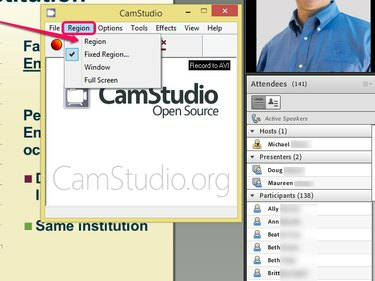
Πίστωση εικόνας: Η εικόνα προσφέρθηκε από το CamStudio
Εκκινήστε το πρόγραμμα, ανοίξτε το Περιοχή μενού και επιλέξτε Περιοχή. Αυτή η ρύθμιση σάς επιτρέπει να εγγράφετε μόνο την περιοχή της οθόνης σας που περιέχει το διαδικτυακό σεμινάριο αντί για ολόκληρη την οθόνη, μειώνοντας επομένως το μέγεθος του βίντεο.
Υπόδειξη
- Επιλέγω Παράθυρο εάν προτιμάτε να καταγράψετε ολόκληρο το παράθυρο του προγράμματος περιήγησής σας ή ΠΛΗΡΗΣ ΟΘΟΝΗ για να καταγράψετε ολόκληρη την οθόνη σας, συμπεριλαμβανομένης της γραμμής εργασιών.
- Εάν θέλετε να εγγράψετε τη ροή ήχου του διαδικτυακού σεμιναρίου εκτός από το βίντεο, ανοίξτε το Επιλογές μενού και επιλέξτε Εγγραφή ήχου από ηχεία.
Βήμα 3
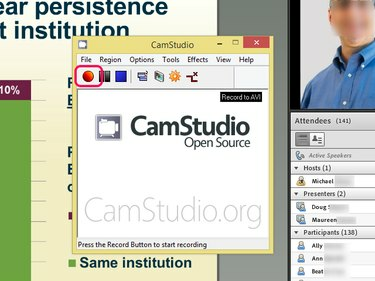
Πίστωση εικόνας: Η εικόνα προσφέρθηκε από το CamStudio
Κάντε κλικ στο Ρεκόρ κουμπί. Σύρετε τον κέρσορα στην οθόνη σας για να επιλέξετε την περιοχή που θέλετε να εγγράψετε. Το CamStudio ξεκινά αυτόματα την εγγραφή της οθόνης αφού επιλέξετε την περιοχή. Παίξτε το διαδικτυακό σεμινάριο. Όταν τελειώσει, κάντε κλικ στο Να σταματήσει κουμπί για να αποθηκεύσετε το αρχείο βίντεο στον σκληρό σας δίσκο.
Καταγράψτε το Webinar με το Webinaria
Βήμα 1
Κατεβάστε και εγκαταστήστε το τελευταία έκδοση της Webinaria.
Βήμα 2
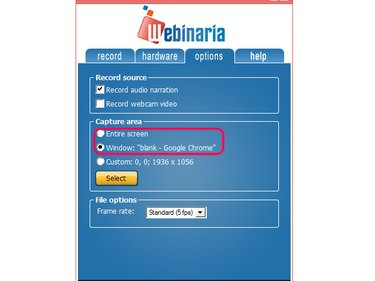
Πίστωση εικόνας: Η εικόνα είναι ευγενική προσφορά του Webinaria
Εκκινήστε την εφαρμογή και ανοίξτε το Επιλογές μενού. Επιλέγω Ολόκληρη η οθόνη ή Παράθυρο, ανάλογα με το αν θέλετε να καταγράψετε ολόκληρη την οθόνη σας ή απλώς το παράθυρο του προγράμματος περιήγησης που περιέχει το διαδικτυακό σεμινάριο. Επιβεβαιώστε την επιλογή σας κάνοντας κλικ Επιλέγω.
Βήμα 3
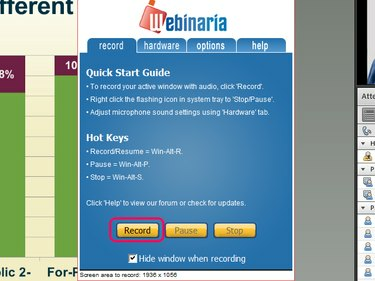
Πίστωση εικόνας: Η εικόνα είναι ευγενική προσφορά του Webinaria
Ξεκινήστε την εγγραφή του διαδικτυακού σεμιναρίου κάνοντας κλικ στο Ρεκόρ κουμπί στην καρτέλα Εγγραφή και επιλέγοντας πού θέλετε να αποθηκεύσει το αρχείο βίντεο το Webinaria. Αφού επιλέξετε έναν κατάλογο για το αρχείο βίντεο, το Webinaria ξεκινά αυτόματα την εγγραφή. Κάντε διπλό κλικ στο Webinaria εικονίδιο στη γραμμή εργασιών σας και κάντε κλικ Να σταματήσει για να τερματίσετε την ηχογράφηση. Κάντε κλικ στο Αποθηκεύσετε κουμπί για να αποθηκεύσετε την ταινία στον σκληρό σας δίσκο.
Ηχογραφήστε το Webinar με τον Ezvid
Βήμα 1
Κατεβάστε το τελευταία έκδοση της εφαρμογής Ezvid και εγκαταστήστε την.
Βήμα 2
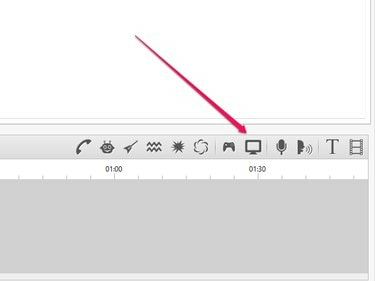
Πίστωση εικόνας: Η εικόνα είναι ευγενική προσφορά του Ezvid
Κάντε κλικ στο Λήψη οθόνης εικονίδιο και επιλέξτε Ξεκινήστε τη λήψη τώρα για να ξεκινήσετε την εγγραφή της οθόνης που περιέχει το διαδικτυακό σεμινάριο. Όταν τελειώσει το διαδικτυακό σεμινάριο, κάντε κλικ στο Να σταματήσει κουμπί για να σταματήσετε την εγγραφή. Το Ezvid αποθηκεύει το βίντεο σε ιδιόκτητη μορφή στον σκληρό σας δίσκο. Εναλλακτικά, κάντε κλικ στο Μεταφόρτωση στο YouTube κουμπί για κοινή χρήση της εγγραφής του διαδικτυακού σεμιναρίου στο YouTube.
Προειδοποίηση
Αποφύγετε νομικά προβλήματα ζητώντας άδεια από το άτομο ή την οντότητα που κατέχει τα δικαιώματα του διαδικτυακού σεμιναρίου πριν κοινοποιήσετε το αρχείο βίντεο.




